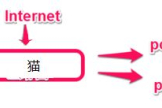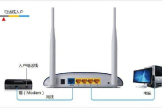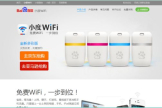没有路由器怎么上网(电脑不用路由器怎么连接宽带)
一、没有路由器怎么上网
其实如果你买的手机不算太差的话,电脑就可以利用手机上网。手机作为调制解调器(就是我们通常称呼的“猫”)来用,有朋友惊讶于电脑可以利用手机上网,其实如果把手机看作是“猫”,就很好理解了,只是一般的猫使用的是电话线,而手机使用的是无线信号,本质上市差不多的。目前基本上的机子都带有调制解调器的功能,利用这个功能电脑就可以拨号上网了。我发现基本上的朋友对手机的这个功能都不怎么清楚,也都纠结于电脑无用武之地,所以我在这儿给大家详细介绍下。 1.有一台像样的手机,数据线(没数据线的话,支持蓝牙也行,不过电脑也得支持蓝牙,推荐使用数据线),这样硬件就满足了。买手机时有的会附赠一张随机光盘,光盘里一般是手机的使用教程,驱动,软件,示例音乐视频什么的,有的话就更好了。2.接下来就是操作的问题了。首先(可选),在手机上设置好联机模式。像三星手机在“手机设定”里有个“USB设定”,USB设定应选择“调制解调器”。有的手机则是在连接到电脑的时候会跳出一个对话框,让你选择。手机上设置好后,把手机和电脑相连,检查手机是否被正确识别。一般任务栏会跳出有关新硬件是否安装成功的消息。另外的检查方法是:我的电脑--右键-管理--设备管理器 双击调制解调器,看看有没有显示******** Modem的设备,一般以手机的牌子开头,像我的华为手机就是“HUAWEI CDMA Handset - Modem” 。如果有,则表示连接正常,手机已被正确识别;如果没有调制解调器这一栏或者这一栏里没有相应牌子的Modem显示,或者有未知设备,则说明手机未被正确识别,那么就应该是没有合适的驱动。至于安驱动,计算机会提示是自动搜索还是在指定位置搜索,指定位置一般选光盘驱动器和C:\windows这两个目录(把“包括子文件夹”勾上),驱动如果有,那应该会在这两个目录下,如果手机有附带的光盘的话,就把光盘放入。如果还是找不到相应的驱动,那就只能到相应的手机官网去看看了,下一个驱动安上。手机识别之后就好说了,只要一步步的在电脑上设置好拨号连接就好了。下面给出了详细步骤和相应的截图(分WIN XP和WIN 7给出,vista参照WIN 7)。XP:先打开网上邻居,在空白处右键属性左边网络任务:创建一个新连接:ISP名称就是你的拨号宽带的名字,就和用户名类似,无所谓的,自己认得就行电话号码,用户名和密码下面会有一点介绍,具体可以打相应的客服电话咨询(10086,10000...)WIN 7:和xp相比,WIN7更简单,打开网络和共享中心设置新的连接或网络:设置拨号连接:选择相应的调制解调器输入相关信息至于拨号的电话号码,用户名和密码如下: 电话号码 用户名 密码移动 *99**1*1# \ \电信CDMA #777 ctwap@mycdma.cn vnet.mobi注:以上仅供参考,移动的电话号码如果打10086,他们告诉你的可能有点差别,不过,我试过,两个号码都行,用户名和密码都为空。电信的话,由于我自己的是CDMA手机,所以不知道这些信息对其他手机是否适用,可以打10000问问。至于联通,就问问客服吧。再附上几张WIN7下相关的图这就是我的手机在设备管理器下的显示,下面这张是驱动没安好的情况下,选中该未知设备,右键--更新驱动程序软件 的图,第一项是自动搜索,第二项是指定位置搜索这个就是宽带设置好后的状态:可以查看本次连接所耗费的流量:有些朋友可能会觉得我有点啰嗦,有些东西很简单也要费口舌,其实我自己也这么觉得,不过总要尽量详细些,以便每位朋友都能看懂
二、电脑不用路由器怎么连接宽带
1、打开控制面板
2、在控制面板中找到“网络和共享中心”选项,左键单击选中
3、在打开的界面中左键单击“设置新的连接或网络”
4、在弹出窗口中左键单击选中“连接到Internet”,然后左键单击“下一步”
5、如果电脑目前没有联网可能不会出现这个界面,如果联网的就选择仍要建立网络连接,选择后直接选择宽带连接即可,
6、在弹出界面中输入用户名(也就是帐号)和密码然后左键单击“确定”按钮
7、创建连接:点击连接后系统会自动进行网络连接,可以等待连接完成,这时需要宽带已经连接到电脑上。如果没有连接直接跳过即可
完成上述设置之后电脑即可通过宽带上网。